The effects of iPhone addiction
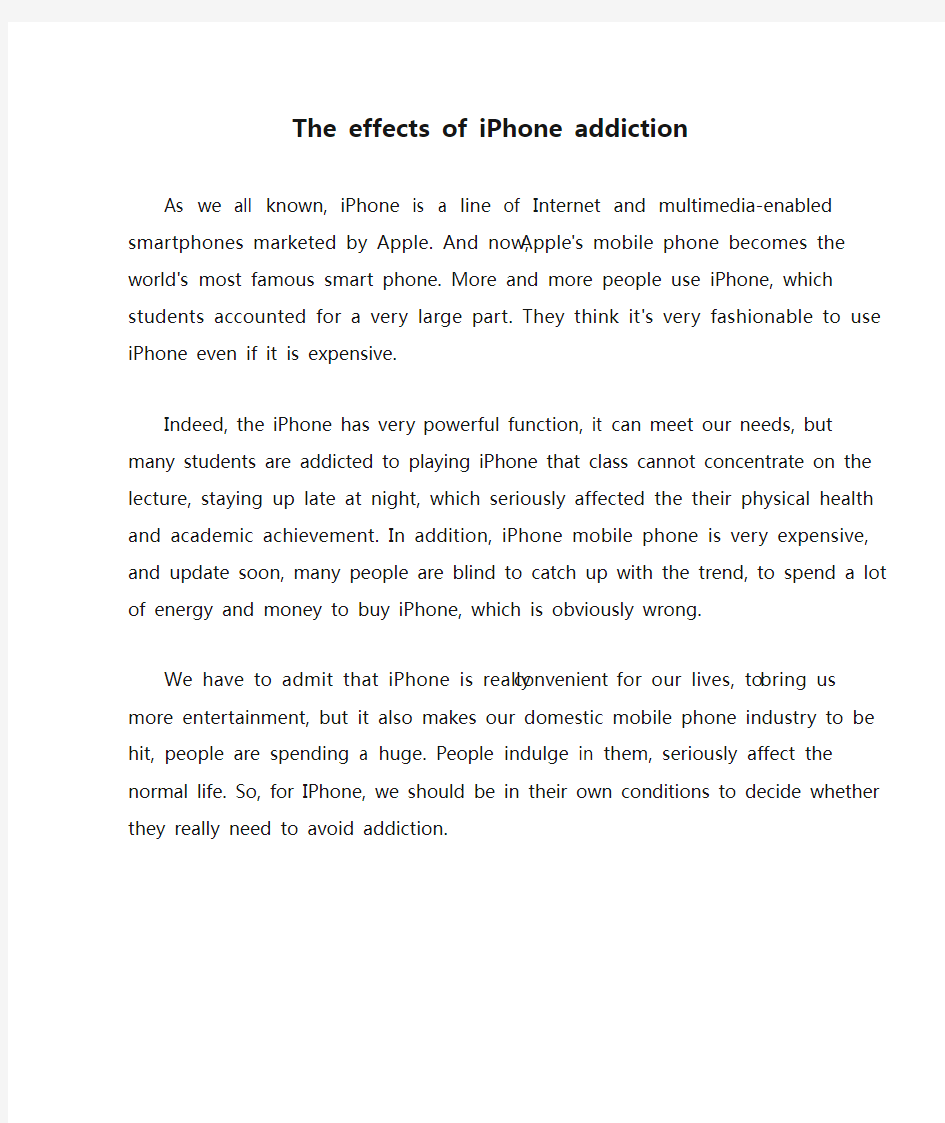
The effects of iPhone addiction
As we all known, iPhone is a line of Internet and multimedia-enabled smartphones marketed by Apple. And now, Apple's mobile phone becomes the world's most famous smart phone. More and more people use iPhone, which students accounted for a very large part. They think it's very fashionable to use iPhone even if it is expensive.
Indeed, the iPhone has very powerful function, it can meet our needs, but many students are addicted to playing iPhone that class cannot concentrate on the lecture, staying up late at night, which seriously affected the their physical health and academic achievement.In addition, iPhone mobile phone is very expensive, and update soon, many people are blind to catch up with the trend, to spend a lot of energy and money to buy iPhone, which is obviously wrong.
We have to admit that iPhone is really convenient for our lives, to bring us more entertainment, but it also makes our domestic mobile phone industry to be hit, people are spending a huge. People indulge in them, seriously affect the normal life. So, for IPhone, we should be in their own conditions to decide whether they really need to avoid addiction.
iPhone实用教程:关闭不常用的默认设置
iPhone实用教程:关闭不常用的默认设置 相比起很多安卓手机来讲,iPhone确实是一款不错的手机,它的操作非常流畅,体验也相当优秀。但iPhone同时也跟很多手机一样,有着一些可能会让人感到厌烦,或不适的默认设置,不过我们可以通过设置来关闭它们。 1、告诉他人你的邮件“来自我的iPhone” 通常,在你通过Mail应用软件发出的任何邮件上都会默认加一个备注——“来自我的iPhone”(Sent from my iPhone)。如果你不想加上这段话,你可以通过以下设置取消:进入“设置”选项,然后依次点开“邮箱、联系人、日历,找到“签名”选项,再点击白色框,删除“Sent from my iPhone”内容。 2、给你设置与众不同的通知铃声 在一个完美的世界,苹果应该向每款手机提供随即铃声和新消息提示音。但是,实际 情况是,所有人都听到的是相同的通知声音,这也就意味着,当你身处在人群之中,听到“ding”一声时,你可能会下意识的摸自己的口袋,但却不是自己的手机在响。如果你想拥有一个与众不同的通知铃声,可以这样去设置:进入“设置”选项,点击“声音”,然后打开“声音和振动模式”下的所有重要声音,再自己选择音效。
3、将所有苹果应用软件放入它们自己的文件夹 iPhone手机中有一些预装的应用软件,它们是删不掉的。如果你不喜欢投资,不爱玩游戏,对不起,iPhone中已经有了股票应用和游戏中心。尽管我们无法将这类应用删除,但我们却可以将它们放到一个文件夹中,这样眼不见就心不烦,还可以清理手机屏幕。手指按住你想隐藏的应用软件,直到它发生晃动,然后将其拖到另一个你想隐藏的应用软件上,这样就会创建一个文件夹,你还可以为其命名。 4、确保预装应用软件不“消耗”你的数据流量 预装应用软件还有一个负面影响就是,它们可能会“吃掉”你有限的月流量。 不过我们有办法阻止这一切,你可以选择取消这类应用的手机网络数据使用功能,这样就意味着,它们只能通过WiFi连接。操作如下:进入“设置”—“蜂窝网络”,然后关闭你不希望使用3G或4G网络连接的应用软件。 此外,你还可以通过设置来选择能够在手机后台进行自动更新的应用软件,依次进入“设置”-“通用”—“后台应用更新”。 5、取消你的信用卡 iOS系统会让用户选择是否在你所浏览的网站上保存用户名和密码以及信用卡信息。这一功能选项通常是默认开启的,如果你填完购物信息后,手机也会弹出通知询问你是否愿意保存这类信息。 保存使用过的信息尽管可以方便以后操作,但也会埋下隐私泄露风险。不过你可以通过设置关闭这个选项:进入“设置”,依次找到“Safari”和“Passwords。 6、关闭互联网“追踪” 我们可能知道,网站可以通过Cookie追踪你的上网记录,即使你关闭网页也无济于事。因此,你的个人互联网消费习惯就会被追踪到,商家会依靠此信息为你投放广告。 作为iPhone上的默认浏览器,Safari支持一个隐私功能,名为“Do Not Track(拒绝追踪)”.不过,这项功能默认关闭,如果你未作任何设置,网站还是会追踪到你的信息。为了阻止这一切,你可以进入“设置”、“Safari”,然后选择开启“Do Not Track”. 7、保护你的短信 当你在手机锁屏状态下收到消息时,消息第一行内容会显示在屏幕上。有时候,我们会收到一些隐私内容,不希望别人看到,因此需要改变设置:依次进入“设置”、“通知”、
iPhone越狱后性能优化(高阶篇)
iPhone越狱后性能优化(高阶篇) 这篇教程前提是你的iPhone必须是已经成功越狱的。同时,不建议新手进行太多的性能优化,应该涉及较多的底层文件。其实不进行下列的性能优化,iPhone也能满足我们的日常使用,如玩游戏,听音乐,打电话等。 1.如何紧急拒接来电? iPhone锁屏状态下,双击Power键即可。 2.iPhone无法连接iTunes怎么办? 删除手机目录/var/mobile/Media目录下的iTunes_Control文件夹,重启iPhone。 3.清空iPhone手机密码以及锁码(忘记开机密码及锁屏密码时使用)。 删除手机目录/private/var/keychains/keychain-2.db文件,重启iphone。 4.如何删除91的PC Suit守护进程? (1)删除usr/bin下的文件TQServer (2)删除var/root/Media下的ndDaemon目录 (3)删除/System/Library/LaunchDaemons/net.riverdark.iphone.TQdaemon.plist (4)重启iPhone 5.如何用iPhone当做3G无线网卡给电脑上网? (1)插入3G的SIM卡到iPhone (2)打开手机,连接USB数据线 (3)设置- 通用- 网络- 设置网络共享- 打开网络共享- 仅USB链接 (4)漫长的等待,等待电脑识别新的USB设备 (5)连接完成后,手机上出现共享网络字样,就可以开始用电脑上网! 6.iPhone没网络上不了Cydia了怎么办? (1)百度搜索Cyder这个软件,用它可以在电脑上下载源里的DEB格式软件包,传到手机里安装 (2)选择程序管理 (3)点击Cydia源 (4)此处可以添加源,下载程序等 (5)在右上角输入需要的程序名,系统会自动搜索,找到后即可下载(确认电脑连接网络) 1:https://www.wendangku.net/doc/4011629041.html, 2:https://www.wendangku.net/doc/4011629041.html,/cydia/ 3:https://www.wendangku.net/doc/4011629041.html,4:https://www.wendangku.net/doc/4011629041.html, 5:https://www.wendangku.net/doc/4011629041.html,/ 6:https://www.wendangku.net/doc/4011629041.html,/iphone/cydia 7:https://www.wendangku.net/doc/4011629041.html,/cydia/ 8:https://www.wendangku.net/doc/4011629041.html,/cydia/ 9:https://www.wendangku.net/doc/4011629041.html,/svn/deb/ 10:https://www.wendangku.net/doc/4011629041.html,/fernas 7.为什么我安装许多软件提示我需要安装openssl? 此程序可以直接在Cydia上搜索下载最新版本! 8.iPhone如何用cmwap上网? (1)首先要越狱,越狱后到附件区下载"preferences.rar" (2)解压"preferences.rar"得出"preferences.list"文件(此文件为XXcmwap文件) (3)将文件传送到手机目录//private/var/preferences/SystemConfiguration/替换原文件(用户:root 权限:777)(之前请备份原preferences.list文件)
苹果手机隐藏的10个功能每一个都很实用
随着科技的发展,手机已经成为了我们生活中的必需品。?目前市面上主要分为安卓和苹果两种类型的手机。今天我们就来介绍一下,苹果手机中隐藏的10个功能,每一个都很实用。 01.批量清理相册 当手机相册中有很多不重要的照片,想要删除的话无需一张张打开删除,点击右上方的【选择】按钮,我们可以横向、竖向滑动屏幕,就能批量选中照片进行删除了。
02.批量删除短信 毫不夸张的说,手机短信现在主要是用来接受验证码和快递信息的,由于日积月累,长期不清理的话,短信能达到几百条,下面教你批量删除短信的几个方法。 手动删除 进入信息界面,点击右上方的【???】,选择【管理信息列表】,勾选信息选择删除;或者直接用双指按压短信,向下拉动屏幕可以批量选中短信,点击【删除】即可。
自动删除 还有一种自动删除的方法,进入手机的【设置】-【信息】-【保留信息】,然后勾选【30天】,手机就会自动删除超过30天以外的短信了。
03.一键清除通知 我们每天使用手机,在通知栏中都会收到各类消息通知,有强迫症的人总会清理的干干净净,其实无需一个个手动删除,教你一键清除通知栏。 ?如果是在一个应用中有多条消息通知,那么长按就可以全部清除; ?如果你想全部清除所有应用通知,那么点击右上角的【×】选择清除即可。
04.备忘录扫描文稿 打开苹果手机自带的备忘录,进入内容编辑页面,在键盘的上方有一个相机图标,点击它选择【扫描文稿】,就可以将文件一键电子化!比如:纸质文稿、身份证等。
将文稿放在取景框中,就可以自动识别了,大家可不要认为这是相机拍出来图片,其实在备忘录中已经是PDF电子文稿了,我们可以将它保存在手机中或者直接打印。
关于iPhone的原生相机 隐藏了一些你可能不知道的功能
关于iPhone的原生相机隐藏了一些你可能不知道的功能 本内容来源于@什么值得买https://www.wendangku.net/doc/4011629041.html,|生活家立春他爹对于大多数人而言,我们都不是专业的摄影师,也没有很专业的设备,但是,这也不妨碍我们记录生活,而用来记录生活最好的工具,就是我们随身携带的手机。 随手拍记录生活,而最新一代的iPhone X摄像头也强大到 用来记录生活,但可能有些值友对iPhone自带的相机还不 是很熟悉,觉得他很单一,但其实不然,iPhone原生相机也可以很强大,那么,咱们开始~注:本人所使用手机为iPhone X基本设置基本设置这个版块主要是对iPhone相机界面出 现的各项图标的解读,共分为7个小部分。分别是自动HDR ;Live Photo;定时拍摄;闪光灯;辅助线;对焦;滤镜▼自动HDRHDR【High Dynamic Range Imaging,简称HDR或HDRI】,是用来实现比普通数位图像技术更大曝光动态范围(即更大的明暗差别)的一组技术。一句话,开启HDR能 够让你的照片更加【真实】,会用三张曝光程度各不相同的 照片的最佳部分合并出一张照片。在一般情况下开启HDR 照片效果会更好,但在强光或暗光情况下,照片效果可能会变糟糕,大家可以根据实际拍摄效果看自己是否需要开启。HDR开启方式是:设置-相机-自动HDR▼LIve Photo【实况照片】:LIve Photo是Apple在iPhone6S这只手机发布时一
起推出的,官方介绍是:Live Photo 会录下拍照前后的1.5 秒所发生的一切。您获得的不仅仅是一张精美照片,还有拍照前后时刻的动作和声音。也就是和哈利波特中的魔法照片类似,在相机界面是这样呈现的【标红圈】,在相机界面直 接开启和关闭LIve Photo的方法是直接点击那个红圈的地方。而在iPhone6s和更新机型中,live photo是默认开启的,如果你想拍摄静态图片,请按照上面所述,你也可以保留相机设置,让你的live photo始终处于开启或者关闭状态,具体操作是设置-相机-保留设置-实况照片,如图 建议大家可以开启live photo设置,在相册中长按照片能够重现拍照片时的那个场景,以及当时场景所有的声音,也算是让你的回忆更加丰富。 ▼定时拍摄:顾名思义,定时拍摄就是当你按下快门后,在 你设定的时间之后才进行拍摄,iPhone原生相机中的定时拍摄提供了三种模式,分别是关闭-3秒-10秒,此功能比较适合大家一起出去玩的时候,把手机架好,然后选择定时拍摄,但随着自拍杆的普及,这个功能也在逐渐被大家所遗忘。【Apple watch也能遥控相机拍摄!这才是真正的合照利器!】▼闪光灯: 当我们在晚上或者光不够的时候,就需要用到闪光灯这个功能了,闪光灯的主要作用就是:补光&当手电筒!而iPhone X这只手机拥有后置的闪光灯以及前置-视网膜屏闪光灯,这
iphone4越狱和不越狱的理由
iphone4越狱和不越狱的理由 虽然苹果的App Store里有着数以十万计的各类软件,但是其中绝大部分都在预谋着从你的口袋里挣钱花,因此有人说玩iPhone 4就是玩美金,想要真正地玩转iPhone 4,“越狱” (JailBreak)就成了必经之路。通过“越狱”,你可以拥有更高的用户权限,从而实现一些苹果公司不允许你触碰的功能。当然,权限越高,使用风险也会越大,“越狱”还是“不越狱” 成了每一个iPhone 4用户都要纠结的问题。 外面的世界更精彩,“越狱”的五大理由 1理由一:iPhone 4只允许后台运行“嫡系”软件,例如,你想后台挂着QQ干别的事,或者装个来电秀之类的软件,不“越狱”是永远无法实现的! 2理由二:有最高系统权限,可以自己优化系统,可以修改系统文件,还可以安装更多拥有高系统权限的软件,实现更多高级功能!例如可以给任意程序加密,可以用第三方输入法,可以用蓝牙发文件等等…… 3理由三:可以更换iPhone桌面主题,打造个性化手机!你甚至可以Cosplay Android 系统。
4理由四:文件管理更加灵活直观。苹果的软件管理程序只有一个既臃肿又占资源的iTunes,而且很多朋友搞不清楚它的同步关系,搞得丢三落四。第三方的文件管理工具和Windows的资源管理器很相似,想装想删都一目了然。 5理由五:可以安装破解软件。这个不解释,大家都懂的…… 安全稳定最重要,“不越狱”的五大理由 6理由一:“越狱”之后更费电,系统运行速度也变慢。后台运行程序、主题美化以及各种DEB封装的软件的安装直接导致系统内存使用率提高,以及费电速度上升。 7理由二:降低系统稳定性,故障率高。拥有高系统权限的同时,也伴随着使系统崩溃的危险,这个道理大家能理解吧?尤其是在你对系统操作似懂非懂的时候,你可以修改它,但是你不能保证永远都修改正确。 8理由三:App Store里的软件兼容性一流,不会影响系统稳定性。而破解软件的兼容性就不好说了,如果仅仅是遇到不能运行还是小问题,经常见到有网友说安装某某软件后“白苹果”了。无锁版的iPhone还好办,顶多费些时间恢复一下!有锁的水货呢?一不小心一个崭新的iPod Touch就诞生了! 9理由四:安装iTunes里的软件,卸载后不会留下垃圾文件。而DEB和PXL封装的软件真的是双刃剑!给我们提供强大功能的同时可能也会对系统造成不小的伤害!国内用有
苹果6隐藏的20个技巧和实用功能(篇一)
iPhone6隐藏的20个技巧和实用功能(篇一) 其实iPhone 本身有很多功能,不过却隐藏着在当中。现在就让小编来教你iPhone 其中的20 个隐藏技巧吧。 1. 设定更复杂的密码而不只是一般的数字。 (1)“设定/设置”–>“一般/通用”–>“密码”。 (2)关闭“简易密码”。 (3)在设定密码后,之后你要解锁,就会跳出英文加数字的键盘了。 2. 你可以叫Siri帮你把Email念出来。 只要开启Siri,然后告诉它“Read my email”,你就能听到寄件者的名字、信件的日期与时间,还有寄件标题。 你也可以给它指令“读我最新的邮件”(read my latest email)和“我有来自某人的信吗?”(Do I have email from [person]?) 3. 查看你短信的发送时间。 如果你有升级到iOS 7,那你可以把你的信息框框往左拉,就可以看到时间了。 4. 看看你头上现在飞过了哪些飞机。 问问Siri“What flights are above me?”(我上头飞过什么飞机?)或是说“Planes overhead”(上头的飞机),然后它就会给你很详细资料,包括飞机名称、高度、飞行角度。(Siri需要30秒才能整理出这个资料,请有耐心一些。)
5. 打错字就摇一摇吧! 如果你打了字,但又改变心意想要删除,那就摇一摇手机,就会跳出一个“撤销”的画面。如果你点选“撤销”删除了文字,但又想要再要回来,那就再摇一摇,就会再跳回你原本打的文字了。 6. 横着看日历可以看得更仔细。 把你的手机横着看,那你的日历就会出现更多细节了。 7. 锁定英文大写其实很简单。 想要打英文大写,却要打一个、按一次大写键吗?其实你只要点选2次大写键(向上的箭头)就可以锁定大写了。 附注:如果你无法使用这个方法,请到“设定”–>“一般”–>“键盘”,确定大写键功能是开启的。 8. 水平仪其实很酷的! 在指南针功能里头,只要你往左滑,你就会看到两个白点,就是水平仪的功能。 9. 关闭内购功能。 把手机给小孩子玩,可能一不小心就会花大钱(像是如果有人对Candy Crush很执着的话…)。你可以到“设定/设置”–>“一般/通用”–>“取用限制/访问限制”–>“启用取用限制/启动访问限制”,然后把“App内购功能”关闭,就不用怕乱花到钱了。
果粉必看的iphone7或iphone7plus使用技巧大全及设置方法和隐藏功能
果粉必看的iphone7使用技巧大全iphone7使用技巧 iphone7隐藏功能有哪些 相信许多童鞋已经更换全新的iPhone7,对于iphone7使用技巧 知道多少呢?相对于以往的苹果手机,iphone7除了在外形上有明显的变化,在功能上也得到了一定的提升。iphone7隐藏功能有哪些。小编给各位整理了一些iphone7使用技巧,为新手而准备的相对隐藏小技巧。 不习惯iPhone 新的解锁方式? 用的不习惯的朋友,可以开启“轻触打开”,之后可以通过指纹识别直接进入iPhone 啦,再也不用按一下Home 键啦~通过管线敷设技术不仅可以解决吊顶层资料试卷问题,而且可保障各类管路习题到位。在管路处理高中资料试卷弯扁度固定盒位置保护层防腐跨接地问题,合理利用管线敷设技术。线缆敷设原则:在分线压回路交叉时,应采用金属隔板进行隔开处理;同一线须同时切断习题电源,线缆敷设完毕,要进行检查和检与相互关系,根据生产工艺高中资料试卷要求,对电气带负荷下高中资料试卷调控试验;对设备进行调整使其在进行整核对定值,审核与校对图纸,编写复杂设备与装置调试工作并且进行过关运行高中资料试卷技术指导。对资料试卷技术问题,作为调试人员,需要在事前掌握图造厂家出具高中资料试卷试验报告与相关技术资料,并高中资料试卷布置情况与有关高中资料试卷电气系统接试技术,电力保护高中资料试卷配置技术是指机组在进中资料试卷总体配置时,需要在最大限度内来确保机组高坏范围,或者对某些异常高中资料试卷工况进行自动处理护装置调试技术,要求电力保护装置做到准确灵活。对高中资料试卷调试技术是指发电机一变压器组在发生内进行外部电源高中资料试卷切除从而采用高中资料试卷
iPhone6隐藏的秘密
iPhone6隐藏的秘密 即使你是使用iPhone多年的忠实用户了,相信我,有一些事请是你可能会不知道的。看看以下列出的东西,阅读过后随意添加你还知道的事情。 1. 用音量控制键来拍照通常通过触摸屏幕按钮来拍照是很困难的。所以尽量按音量控制键来拍照吧。如果您用的是耳机,别担心。耳机的音量控制按钮也能拍照。试试它吧,你会喜欢的! 2. 快速充电如果你想尽快为你的iPhone充电,设置飞行模式和能比平时充电快两倍。因为这时你的iPhone就不会被其他试图用电的应用浪费,例如,wifi 连接。我认为这是很有用的,每个iPhone用户应该知道的。
3. 屏蔽列表我真的很喜欢iPhone这个伟大的东西。有人会每小时打我几次电话,十分令人讨厌,但幸运的是我可以很容易地屏蔽这恼人的骚扰。如果你厌倦了前任不断的电话骚扰,进入菜单设置,并把他的号码添加到列表当中。现在你可以得到放松和享受安静了,即使只是一段时间。 4. 开关控制我第一次听到它时,完全出乎我的意料。你能想象用头去控制你珍视的iPhone吗?开关控制最初是为帮助残疾人而设的。然而,你也可以使用它。进入设置菜单里的开关控制,打开它并把头倾斜,检查一下iPhone的开关。 5. 简单一摇撤销拼写错误在小屏幕上打字是困难的,有时会发生很多拼写错误。这就是为什么苹果需要这个美妙和有用的功能。稍微摇动你的iPhone,它就会弹出几个选项:取消、继续或撤销打字。它是如此的方便,不是吗? 6. 基于位置信息的提示这是其中一个最不为人知的iPhone的功能。停止制做这些单纯的备忘录并尝试把发挥更好的提示功能。当你离开或到达某个地方时,你的iPhone能提醒你做某事。首先设置一个提醒,然后点击信息图标来激活位置功能。当你在某些特定的地方时你的iPhone也能利用其全球定位系统来提醒你做事情。 7. 破裂特性当你看到你的很多照片模糊不清时会感到失望吗?由于破裂特性,你的iPhone能马上拍大量照片。只需在一系列照片上按住图片按钮。然后,滚动你的画廊,你肯定会找到最美丽的照片。
iPhone不为人知的功能课件讲解
iPhone不为人知的功能,常用技巧: 1、编写短信的时候,如果想把写的内容全删掉,只需晃动你的iPhone几下,会弹出个窗口,选择“撤销键入”就可把内容全删掉了,不用按着删除键半天。 如果想把刚删掉的内容恢复,晃动iPhone选择“重做键入”,刚删掉的内容就回来了;如果是刚粘贴过来的,晃动可以“撤销粘贴”。 2、大家有没有遇到这样的情况:想输入"度"(小圈圈)这个单位符号,可是找不到,现在告诉大家:在数字键盘上按住0不动,就会出现此符号! 3、如果短信来了,正巧旁边很多人,自觉不自觉地就看到了你的短信内容,怎么办?下面就教给大家:设置-短信界面-关掉显示预览。这样短信来的时候就只有号码或者来电人名了,身边的人就不会看到你的短信内容了哦。 4、有些朋友发现电用的飞快,其实是你开了没必要而又费电的东西:设置-WIFI-关闭;设置-邮件-获取新数据-关闭;设置-通用-定位服务-关闭;设置-通用-蓝牙-关闭;设置-亮度-自动亮度调节-关闭;另外每个月至少保证一次电循环(电循环:指把手机电用到自动关机,再连续冲6-8个小时) 5、苹果有27万个应用程序,正常可安装2160个软件,但软件多了经常要升级,导致App Store 图标出现小红点,升级又麻烦,觉得非常扎眼,相信大多数人都有的感觉。通过设置就可解决了:设置-通用-访问限制-不启用安装应用程序,回到桌面就没有这个图标了,还可以防止乱下软件。 6、您还在为睡觉时听歌,睡着后歌曲仍放个不停而烦恼吗?其实iPhone自带的时钟工具里可以选择定时关闭iPod:先进iPhone自带的“时钟”,然后进“计时器”,再进“计时器结束时”,在里面找到“iPod睡眠模式”,即可使用。 7、苹果应用教程:iPhone通讯录不得不说的秘密。如果说现在什么手机最被人们说期望,那么一定非iPhone莫属,但是当大家真正拿到这款手机的时候却有很多问题困扰着我们,手机在使用习惯上算是颠覆式的感觉,也是最让我们头疼的就是怎样将原有通信录中的大量联系人导入。 8、如何将不喜欢的人加入黑名单呢? 看了下面您就知道了:打开该用户的资料页,在底部您就会发现加黑名单的按钮了,将他加入黑名单,您和他将自动解除关注关系,并且他不能再关注您,不能再给您发评、私信。9、在待机黑屏状态,长按HOME键,然后会出现蓝屏,进入语音呼叫状态,正常说话速度说出你要呼叫的电话号码,即可呼叫! 10、如何调节iPhone默认字号大小呢?使用手机曰历、通信录、短信、邮件和备忘录过程中,觉得默认字号太小的话,可以通过:设置-通用-辅助功能-大文本,进行设置。6种文本供你选择。 11、写短信、发微博、输网址和输入密码时,可能经常要输入大写字母,必须按一下键盘的箭头键才能输入一个大写字母,比较麻烦,不过只要:设置-通用-键盘-启用大写字母锁定键,再遇到需要输入大写字母时,只要连续按二下箭头键(变颜色后)就可以连续输入大写字母了。 1.默认第一页的App Store按钮是安装和自动更新软件的地方。
你的苹果电脑中隐藏的10个秘密功能
小雪碎碎念:作为一个pm,每天都很忙,提高工作效率显得格外重要,当然也可以从很多小事做起啦。
对于电脑系统是Mac OS X Lion或更早版本的用户来说,你可以通过同时按住Command + Option + Control + 8对屏幕进行反色效果处理。此项功能设计的初衷是为了对有视觉障碍的用户提供帮助。 4、快速标签管理 如果电脑运行的应用程序过多,你想要关闭一些的话,按住command键的同时按下tab就可以对已打开的应用程序进行快速浏览。在某应用程序界面下,按下command+Q可以快速退出此程序,按下command+H可对其进行最小化。 5、再也不用跳过在线表格的选项栏了 在线填写订单表格时,输入框中经常会出现“月”或是“年”的下拉列表选择。为了能够让你的计算机在输入时像其它的文本框一样,你所要做的仅仅是打开系统偏好设置,选择键盘,然后将“全键盘 控制”设置为“所有控制”。 6、将Spotlight用作计算器 只需按下Command + Spacebar,苹果电脑的搜索栏(Spotlight)就会出现,你可以通过它对电脑中的文件或是音乐进行搜索。但是真正的秘密在于它同样也可以进行简单的数学计算,所以如果你需要做一些乘法或者除法的话,在搜索栏中输入就好啦!对于OS X Yosemite系统的用户 来说,Spotlight也可以对网页进行搜索,能够显示维基百科(Wikipedia)的摘要,并且你还可以通过搜索栏打开应用程序。 7、将众多文件合并成一个文件夹的快捷方式 对于那些桌面非常凌乱的用户来说,一个小的快捷方式就可以将文件合并到某个文件夹中。选中或是点击你想要进行合并的文件,点右键,选择“用所选项目新建文件夹。” 8、以慢动作体验Expose功能 便捷的应用程序选择工具Expose可以通过慢动作进行操控。秘诀就在于按下“Shift”键的同时按下你的Expose键(通常是F9,F10或者F11)。这个技巧是一种减少因窗口切换造成的麻烦的方法。
iPhone的全部隐藏功能
对于iPhone4的用户来说,iPhone4已经不仅仅是一部手机了,得益于强大的硬件性能和庞大的软件支持,iPhone4已经深深融入了用户的生活,另一方面苹果一直引以为傲的就是创意和实用兼得的人性化设计,这点在iPhone4身上也得到了很好的体现,不过你真的已经玩转手中的小4了吗?你真的已经了解iPhone4的全部功能了吗?看了下面这些iPhone4鲜有人知的隐藏功能,相信你也会惊呼“原来iPhone4还能这样用!” 1、当你在使用iPhone4自带计算器时,如果本想按4是不小心按到了1,就只能点击取消重来吗?答案是no,你在数字显示区域用手指随便左右划一下看下,呵呵。发现什么了吧。 2、在网上看到了喜欢的图片,尤其是可爱的MM,只要按住她几秒iPhone4就会弹出菜单询问你是否将她保存在相簿中。
3、发短信的时候不必等待发送完毕就可以按下home键去做别的,放心,短信还是会正常发出的, 特别是彩信,发送时间比较长,其实不用一直等在那里的。做自己的事,让短信自个发送去吧。
4、想选中一段话可以随便长按,然后拖动选框的两个端点,之后复制,然后在另外的输入框里按一下,粘贴。打字时移动光标也可以长按,出来个放大镜,移动到要删的地方松手,删光标前一个字。
5、Safari浏览器看网页,按住链接会出选项选择新窗口打开。
6、输入文字、剪切、复制、粘贴之后想撤销?晃动一下手机就会出现“撤销”(undo)按钮,再晃动一下又会出现“恢复”(redo)按钮。
7、按住home键,同时按住iphone顶部的开关键,喀嚓一声,iPhone的当前画面就被截屏保存在相机的相册里了,无需安装任何第三方截屏软件。
苹果手机用了几年,iPhone里的小白点的隐藏功能都不会用太亏了
苹果手机用了几年,iPhone里的小白点的隐藏功能都不会用 太亏了 在北京的小伙伴如果iPhone出现故障的话,可以前往北京苹果售后维修中心,北京西城区西直门外大街1号西环广场T2座18层11室,让工程师进行故障检测,再确定维修方案以及维修价格。不在北京的小伙伴也别担心,可以拨打苹果客服电话进行咨询,也可以帮你查找离你最近的正规苹果售后维修中心。 使用过苹果手机的用户应该都知道“小白点”(辅助触控)是什么,有很多人为了「保养」Home 键而打开了它,于是就养成了使用小白点的习惯,特别是最近新出iPhoneX取消了Home键,“小白点”就成了必须使用的一个功能了。不过“小白点”除了有Home键的功能,它其实还有很多的技巧,看来看看都有哪些吧! 在顶层菜单里,iOS 为我们默认了六种功能,但它们并不是根据你的使用频率来的。所以你可以在设置里,根据自己的喜好设置前文的操作,不需要进入多层级就可以点击了。顶层菜单的功能数量在这里其实也可以调节的,最少有一个功能,最多有八个。 有的人因为觉得屏幕上有一块区域被遮挡觉得心里很不舒
服,所以不喜欢使用小白点,其实它也可以隐形的。在设置里,其实就有一项「闲置状态可见度」,把可见度调节到最低,这样你就几乎是看不它到了! 小白点呼出菜单的步骤其实是一个「单点」的操作,所以在这里其实小白点还支持一系列的其他手势,例如「轻点两下」、「长按」以及「三维触控」。你在设置里都可以为它们设定 成你觉得常用的功能,方便你更快的操作。 除了操作可以自定义以外,手势同样可以自定义,即使五个手指的操作都可以自己设定,根据大家的实际需求可以不同配置,就像小编是这样配置的。 在3D Touch 里有一项很好用的功能就是切换任务,按压屏幕的边缘可以直接进入多任务模式。但是对于没有3D Touch 的用户是不是就无法享受这样的操作呢?当然不是,我们可以通过小白点来模拟这个操作。打开「设置- 通用- 辅助功能- 辅助触控- 长按」里勾选多任务即可。 天气冷了,因为带着电容手套在玩手机,可能不太好按Home 键切换任务,可以点击「辅助触控- 设备- 更多- 多任务」来进入多任务模式。 看完以上的技巧,你都知道哪几个呢?是不是觉得以后在乘公交车或者的地铁的时候只要通过“小白点”就可以单手操作了,是不是很实用啊!讲完了“小白点”的技巧,顺便再给大
苹果手机特殊功能
很多人花了四五千买部苹果结果只用到四五百块钱的普通手机功 能... ... 常用iphone技巧 1. iphone技巧ˇ编写短信的时候,如果想把写的内容全删掉,只需晃动你的iphone几下,会弹出个窗口,选择“撤销键入”就可把内容全删掉了,不用按着删除键半天了。如果想把刚删掉的内容恢复,晃动iphone选择“重做键入”,刚删掉的内容就回来了;如果是刚粘贴过来的,晃动可以“撤销粘贴”。!!!
2.大家有没有遇到这样的情况:想输入"度"(小圈圈)这个单位符号,可是找不到,现在告诉大家:在数字键盘上按住0不动,就会出现此符号!赶快学习了吧~~
3.如果短信来了,正巧旁边很多人,自觉不自觉地就看到了你的短信内容,肿么办?下面就教给大家:1.进入设置-短信界面 2.关掉显示预览。这样短信来的时候就只有号码或者来电人名了,身边的人就不会看到你的短信内容了哦。不知道的同学赶快试试吧!
4.有些朋友发现电用的飞快,其实是你开了没必要而又费电的东西:设置-WIFI-关闭;设置-邮件-获取新数据-关闭;设置-通用-定位服务-关闭;设置-通用-蓝牙-关闭;设置-亮度-自动亮度调节-关闭;另外每个月至少保证一次电循环(电循环:指把手机电用到自动关机.再连续冲6-8个小时) 5.苹果有27万个应用程序,正常可安装2160个软件,但软件多了经常要升级,导致App Store图标出现小红点,升级又麻烦,觉得非常扎眼,相信大多数人都有的感觉。通过设置就可解决了,设置-通用-访问限制-不启用安装应用程序,回到桌面就没有这个图标了,还可以防止乱下软件。
6.
有备无患!iPhone6使用常见问题解决方法汇总贴
有备无患!iPhone6使用常见问题解决方法汇总贴极大满足大屏控的iPhone6自发布以来,便受到了众多粉丝的热烈追捧。中国苹果官网线上商店明日即开启新款iPhone6行货的预售服务,想必又将会掀起一场“血雨腥风”。不过人无完人,iPhone6更加不可能是完美无缺。本文主要汇总了iPhone6在日常使用中所常见的问题以及相应的解决方法,让你有备无患! |常见问题及解决方法 问题一:iPhone6 Plus弯曲
薄且尺寸更大的机身,意味着iPhone6 Plus比去年的iPhone5s更容易弯曲。早前苹果“弯曲门”事件同样闹得沸沸扬扬的,虽然苹果方面声称这一情况并不多见,但依然无法弯曲消除用户这一方面的顾虑。无论是否认为这是个大问题,用户一旦中枪,也只有一个解决办法。当然,为了不要让你的iPhone6也成为“弯曲门”事件的一员,记得别随便把它放在后口袋! 解决方案参考: ?向苹果投诉,或到苹果专卖店,苹果将对弯曲的iPhone6 Plus进行检测,决定是否为用户免费更换新机。 问题二:屏幕破裂
许多人都表示,iPhone6和iPhone6 Plus掉到地上时很容易损坏。其实没有哪款手机的设计是能够抵挡得住从高处掉落时遇到的冲击力。因此如果你想好好体验它,那么最好还是给它弄一个保护套。但如果还是不小心跌碎了屏幕,也只能想办法解决了。 解决方案参考: ?自己动手修理或到维修店修理。 ?直接更换屏幕。苹果官方更换iPhone6屏幕的价格为109美元(约合人民币671元),更换iPhone6 Plus屏幕的价格为129美元(约合人民币794元)。 问题三:蓝牙失灵
你不知道的iphone18大隐藏功能
1、用iPhone自带浏览器上网看视频时,可以将2只手指放在视频框上,就可以控制全屏和缩屏。 2、你用自带的计算机点错数字了,可以在数字框向左(向右也可以)滑动就能清除一位数字,每划一次,为一个数字!将手机横屏,你会发现计算器原来如此强大。 3、当你点错了地方的时候,例如软件,手指只要不离开屏幕直接划到远一点的地方,就能取消掉。这样省掉了进去再退出来的麻烦! 4、iPhone的耳机锁屏状态下也能控制,点击耳机中间的按钮就能听歌。长按中间不放还能启动声控拨号功能! 控制方法:按一下停止或者是播放、连按两下下一首歌曲、连按三下上一首歌曲、连按两下最后一下不松快进、连按三下最后一下不松倒带。 5、在自带键盘有个箭头按钮,即快捷大写字母键。点了以后就会变成大写字母,但输入一个字母后又会变成小写,其实只要你双击一下大写键,就能一直输入大写字母了! 6、晚上听歌的时候你是否怕睡着了,手机就一直放歌放到天亮?其实你可以进闹钟设置里面,最下行有个计时器功能,只要点击了它,再在中间那个框内选好iPod睡眠模式,接着选好你预订的时间,点击启动就可以啦! 7、在任何情况下。同时按住Power和Home健就能截图。 8、iPhone翻页不需要划动,只需要点一下页面正下方的小圆点即可翻页! 9、在打字输入时,摇动手机会弹出一个撤销输入框。点击即可撤销刚刚输入的所有文字,再晃动一次,可还原输入! 10、自带浏览器Safari下有个加号点键,点击进去有一个保存至主屏幕选项。在你常访问的网页面点击下方+号键,选添加至屏幕。就能在桌面上创建一个快捷图标。 11、在待机(锁屏)画面或主画面连按两次home键,可以呼出控制iPod的窗口! 12、放录像时,点击进度条上的圆点能快进相信大家都知道了,但只要在点主圆点后,垂直向下滑动,再朝右边滑动,就能精确快进或快退的时间(垂直向下的距离越远,快进或快退就能越精确)!放音乐时按住iPod播放器的上一曲或下一曲键不放,能控制快进快退。 13、iPhone在打电话时,能退出到主屏,做任何事! 14、手机内部功能:输入*3001#12345#*,就可以运行手机内置的FieldTest、隐藏程序,可以查看基站信息、信道、信号强弱,固件版本号等内容、输入#302#、#303#、#304#、#3 05#、#306#,就可以建立一个虚拟的通信回路,回拨自己的手机、输入*#06#,就可以查询手机的IMEI码。 所有来电类型的呼叫转移:如果在设置呼叫转移时遇到错误,或者你想取消所有呼叫转移,可以尝试输入“##002#”或者“##004#”代码进行关闭所有呼叫转移。 所有来电状态设置: 查询状态:*#21#;
苹果iPhone可以完美越狱的都有什么系统
苹果可以完美越狱的都有什么系统 来源哈尔滨晟辉苹果手机维修中心现在IOS7已经正式对外公布,而众所周知,大家的苹果产品大多数都还是ios6的。每个用户买完苹果都会考虑到这样的一个词“我的苹果可以越狱吗?”现在您不用再问别人,您的苹果到底可不可以越狱。 下面由我为大家介绍一下究竟哪个苹果产品的哪个系统可以完 美越狱: iPhone类 iPhone5 支持6.0,6.01,6.02,6.1,6.1.2完美越狱 iPhone4S 支持5.0,5.0.1,5.1.1,6.0,6.01,6.02,6.1,6.1.2完美越狱 iPhone4 支持4.1,4.2.1,4.3.1,4.3.2,4.3.3,4.3.4,5.0,5.0.1,5.1,5.1.1,6.0,6.01,6.02,6.1,6.1.2完美越狱 iPhone3GS 支持4.1,4.2.1,4.3.1,4.3.2,4.3.3,4.3.4,5.0,5.0.1,5.1,5.1.1,6.0,6.01,6.02,6.1,6.1.2完美越狱 iPad类 iPad mini 支持6.0,6.01,6.02,6.1,6.1.2完美越狱 iPad4 支持6.0,6.01,6.1,6.1.2完美越狱 iPad3 支持5.1.1,6.0,6.01,6.1,6.1.2完美越狱 iPad2 支持4.3.3,5.0,5.0.1,5.1.1,6.0,6.01,6.1,6.1.2完美越狱 iPad1 支持4.1,4.2.1,4.3.1,4.3.2,4.3.3,4.3.4,4.3.5,
5.0,5.0.1,5.1,5.1.1完美越狱 iPod类 iPod5 支持6.0,6.01,6.1,6.1.2完美越狱 iPod4 支持4.1,4.2.1,4.3.1,4.3.2,4.3.3,4.3.4,4.3.5,5.0,5.0.1,5.1,5.1.1,6.0,6.01,6.1,6.1.2完美越狱 iPod3 支持4.1,4.2.1,4.3.1,4.3.2,4.3.3,4.3.4,4.3.5, 5.0,5.0.1,5.1,5.1.1完美越狱 看完这篇文章您就知道您的苹果产品到底可不可以越狱了,别人就不会把你当作小白了。
苹果iPhone隐藏的词典功能 手把手教你用
苹果iPhone隐藏的词典功能手把手教你用 如果你是Mac用户,那么你一定知道macOS中内置了一个「词典」App,同时如果你在聚焦搜索(即Spotlight Search)中输入一个单词,「词典」的结果也会展示在其中,非常方便。 iOS系统中也内置了苹果的词典,只不过在早前,你需要选中一个词语,在上面的黑色气泡选择框中点击「定义」来使用,麻烦得很。 而随着iOS11的发布,苹果将词典功能带到了搜索栏,使用更加方便,同时也更像是一个词典了。 今天小编就来教你如何使用iOS11内置的词典。 首先,打开iPhone/iPad上的「设置–通用–词典」,接下来选择你会用到的语言,点击就开始自动下载,稍等一下就可以开始使用了。
已下载的语言会在前面标出蓝色对号,同时也会在聚焦搜索的结果中显示。如果不再需要某种语言,再次点击就可以取消选择,不过之后再添加则需要重新下载。 语言包下载好之后,回到主屏下拉进入搜索页面就可以开始使用了。 以「简体中文–英文」为例,我在搜索中输入一个单词,返回的结果就多出了一个「词典」项目。默认情况下为你展示1至2个释义和音标,如果单词的含义较多则会用「…」标出,点击后就能查看全部含义。 在完整的词义界面,iOS11内置词典展示了美式英式音标、词性、词义及相关例句,主要内容都已经加粗展现,不过不支持聆听音标发音。 词典的内容来自各大权威词典,如《牛津英汉汉英词典》、《现代汉语规范词典》等,比各种词典类App都要专业。 目前,iOS11内置词典支持简体中文、英文、德文、法文、韩文、日文等18种不同语言,大部分都支持该语言与英文互译,既适合学习一门外语,又适合同外国人聊天交流使用。 除此之外,iOS11内置词典还有一个「Apple词典」,如果你在使用苹果产品的过程中
iPhone6隐藏的一些小功能、小技巧
iPhone6隐藏的一些小功能 无论你是iPhone4、iPhone4s、iPhone5、iPhone5c、iPhone5s还是最新的iPhone6、iPhone6 Plus,你都应该看看这篇文章。很多时候,只要你不是一个技术控,一般你也不会发现这些iPhone的小功能,但是,我觉着这些小功能还是需要和大家分享的,因为,掌握了这些小技能,你就能够更加方便快捷的使用你的iPhone了。 以下就是隐藏小功能总结: 1、同时按锁屏键+HOME键7秒(不必理会关机滑块)可强制关机;同样操作保持8秒,可重启手机。此法与拔电脑电源有异曲同工之妙。此功能不要随便用,对手机本身是有损伤的。 2、同时按住锁屏键和HOME键可以截取当前屏幕内容,你可以再相册中找到它们。 3、手指双击屏幕或三个手指同时点击屏幕,屏幕自动放大。 4、手机关闭的状态下,同时按住锁屏键和HOME键,直至出现苹果LOGO,这个时候松开POWER键,并继续按住home键,即可进入恢复模式。 5、长按HOME键8秒,可以推出任何卡死的软件。 6、来电时,单击POWER键是静音,双击POWER键是拒接来电。 7、连按两下HOME键可以叫出任务栏,连按3下HOME键的功能可以自定义。 8、双击HOME键可调出iPhone的状态栏,点住其中任意软件图标大约3秒,所有图标开始抖动,这个时候只要点击图标左上方的小叉即可退出当前软件。如果向左滑动状态栏还能实现控制音乐,调整音量,打开/关闭竖屏锁定功能等功能。 9、输入短信时,输入“i”并晃动手机可以进行撤消操作。还有如果输入两个空格可以输入“。”(设置中可关闭此功能)
10、在计算器中没有退格键,但你只需在数字屏幕上向左或是向右划一下就可以实现退格功能。 11、iPhone6的原装耳机除之前几代的功能之外,其音量+还能作为快门来拍照。可谓是偷拍神器。 12、非静音状态下iPhone6的相机快门声音不可关闭,但你可以按住扬声器静音效果非常好! 13、关掉电池百分比,关掉不必要的地位功能,会使电池带电更久。一般情况下不要等到电池没有电了才充电,也不要再充电的情况下使用手机 14、手机最好不要带壳,会影响散热,当然iPhone6由于其独特的造型,需要保护其摄像头,所以最好买一个手机壳。 15、其实HOME键的使用寿命是很长时间的,不要担心因为过多的按触使得他损坏,所以很多时间其实没必要使用assistive touch 16、手机信号格很多时候是会欺骗人的,你是看不出来真实的信号的好坏的,你可以将手机的信号格设置为数字,这样就可以很轻易的看出信号的好坏 17、最新的iPhone6所带的ios8系统,以及升级过为ios8的其他iPhone会发现双击HOME时,会看到最近通话,这个可以在通用-邮件、通讯录、日历-在应用程序切换器中显示-关闭最近通话
不越狱,也可以轻松隐藏iPhone里的App应用
不越狱,也可以轻松隐藏iPhone里的 App应用 你怕你的手机被同事借用吗?相信很多人身边都会有这种“好奇宝宝”,拿起别人的手机就爱翻来翻去,总想打开看看都有什么App,令人厌烦又不好阻止…… 如果你是使用iPhone,其实有三种很好的应对方法,不仅可以把私密App 藏起来,同时还可以用来隐藏那些日常用不到的预设App,令桌面更加清爽!那么究竟该如何操作呢?今天就来看看都有什么办法可以隐藏! 第一招:隐藏iPhone、iPad出厂时自带的应用 这种方法适用于隐藏Safari、Camera(隐藏Camera的同时会禁用摄像头)、FaceTime和iTunes等预装App。 1、打开【设置】-【通用】-【访问限制】-【启用访问限制】。
2、出现“输入访问限制的密码”的提示之后,输入访问限制密码。然后在“允许的内容”分组下面,关掉应用图标旁边的开关,即可隐藏应用。 这时你回到主屏幕会发现你关掉的应用全部都消失了;不用担心它们被删除,它们仍然在你的设备上,只是不显示而已。你想恢复原来设置的话,去“访问限制”里面,把它们全部开启就可以了。 第二招:隐藏从App Store下载的应用 (此方法恢复后会打乱应用原有顺序,强迫症患者请谨慎使用) 1、前面的步骤如同第一招,打开【设置】-【通用】-【访问限制】-【启用访问限制】。
2、选择“允许的内容”中,点击“应用” 3、选择“不允许应用程序”来隐藏所有从App Store下载的从应用程序 同样,如果想恢复App 的显示,只需要从“允许的内容”中选择允许所有应用程序就可以了。这样当亲戚家的熊孩子再玩你手机候,就会发现游戏和支付功能统统都木有了! 第三招:「掩耳盗铃」式隐藏方法 下面这个方法并没有真正地在系统里“隐藏”这些应用,而是让他们不直接显示在屏幕上而已,偶尔救急还是非常好用的: 1、按住App 图标不放直到他们开始左右晃动 2、把一个图标拽到另外一个图标的上面去,就会创建一个文件夹(我们成为文件夹1)
